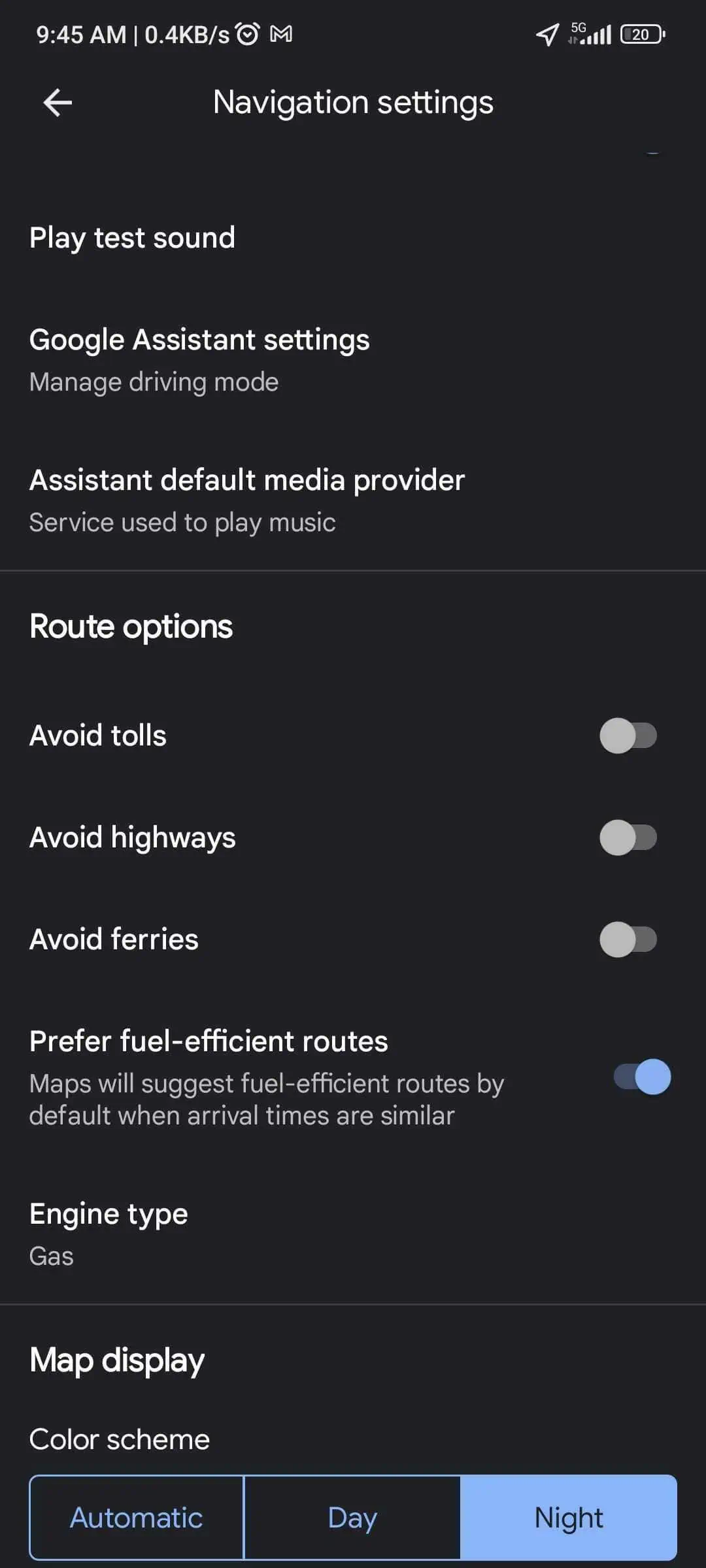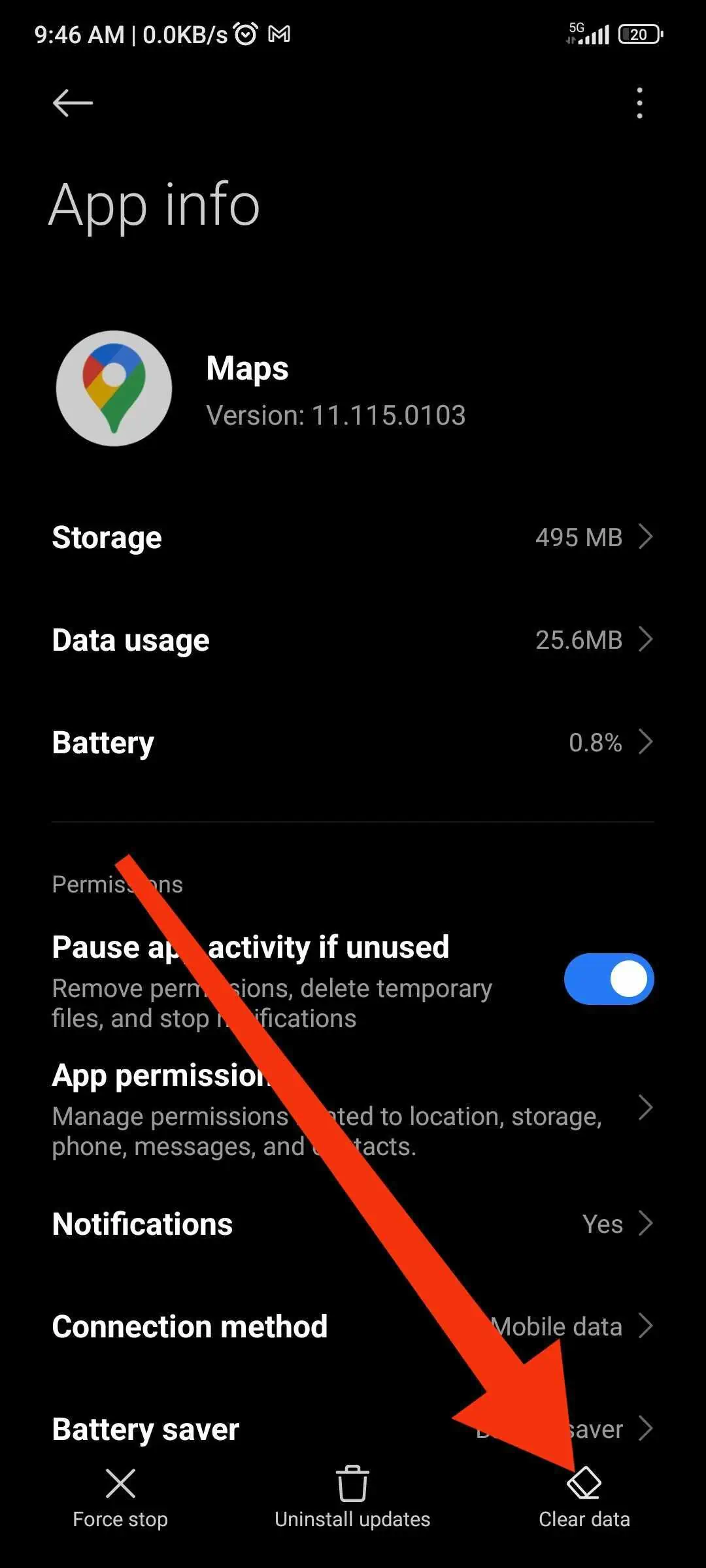[FIX] Google Maps nu afișează cea mai rapidă rută
Aflați cum să vedeți cel mai rapid traseu de fiecare dată.
2 min. citit
Publicat în data de
Citiți pagina noastră de dezvăluire pentru a afla cum puteți ajuta MSPoweruser să susțină echipa editorială Află mai multe

Folosesc Google Maps de ani de zile, așa că am avut parte de probleme de navigare, inclusiv Google Maps care nu arată cea mai rapidă rută.
Această problemă poate transforma o călătorie lină într-o încercare care necesită timp. Așadar, pe baza experienței mele personale, am scris acest ghid practic pentru a vă ajuta să depășiți această problemă și să vă asigurați că Google Maps vă oferă din nou cele mai rapide căi.
De ce Google Maps nu afișează cea mai rapidă rută?
Mai mulți factori afectează Hărți Google și s-ar putea să nu afișeze ruta cea mai rapidă. Acestea includ:
- Hărți învechite
- Versiune mai veche a aplicației
- Setări incorecte
Cea mai recentă actualizare Google Maps, de la ultima mea verificare, a introdus îmbunătățiri menite să îmbunătățească acuratețea, dar pot apărea în continuare probleme.
Remediați Google Maps care nu afișează cea mai rapidă rută
- Verificați conexiunea la internet: O conexiune stabilă este crucială pentru ca Google Maps să funcționeze corect și să preia date în timp real.
- Actualizați Google Maps: Rularea pe o versiune învechită poate duce la probleme. Accesați magazinul dvs. de aplicații, căutați Google Maps și apăsați butonul de actualizare dacă este disponibil.
- Examinați opțiunile de traseu: Google Maps oferă diverse opțiuni de traseu, cum ar fi evitarea taxelor de drum sau a autostrăzilor. Asigurați-vă că aceste setări nu limitează aplicația să vă arate cea mai rapidă rută. Puteți găsi aceste opțiuni în „Setări” > „Setări de navigare” din aplicație.
- Ștergeți memoria cache și datele: Uneori, datele stocate ale aplicației pot cauza probleme. Accesați setările dispozitivului dvs., găsiți Google Maps sub „Aplicații” și selectați „Ștergeți memoria cache” și/sau „Ștergeți datele”.
- Activați serviciile de localizare: Google Maps necesită acces la locația dvs. pentru a oferi rute precise. Asigurați-vă că serviciile de localizare sunt activate și setate la modul „Precizie ridicată” în setările dispozitivului dvs.
Sfaturi suplimentare
- Utilizați Google Maps în modul incognito: uneori, aceasta poate evita erorile cauzate de date sau probleme specifice contului.
- Verificați restricțiile regionale: În unele zone, este posibil ca Google Maps să nu aibă permisiunea de a accesa anumite date.
- Raportați problema la Google: Dacă niciuna dintre soluțiile de mai sus nu funcționează, utilizați opțiunea „Feedback” din Google Maps pentru a raporta problema. Acest lucru ajută Google să identifice și să remedieze problemele mai rapid.
Rezumat
Întâmpinarea problemelor cu Hărți Google care nu afișează cea mai rapidă rută poate fi un eșec, dar este adesea o problemă care se poate rezolva. Urmând pașii de mai sus, puteți depana și rezolva problema în mod eficient. Mențineți aplicația actualizată, setările optimizate și continuați să explorați lumea.